А что, если я напишу про одну утилиту для Windows, которая практически в неизменном виде существует в наши дни со времен Windows 3.x?
А что, если я напишу, где ее скачать и установить?
WinFile - это утилита для управления файлами в Шиндовс, которая была первоначально выпущена вместе с Windows 3.x в 1990 году и это единственная полезная программа. Она представляет собой легковесный и удобный файловый менеджер, который позволяет быстро и просто работать с файлами и папками на вашем компьютере.
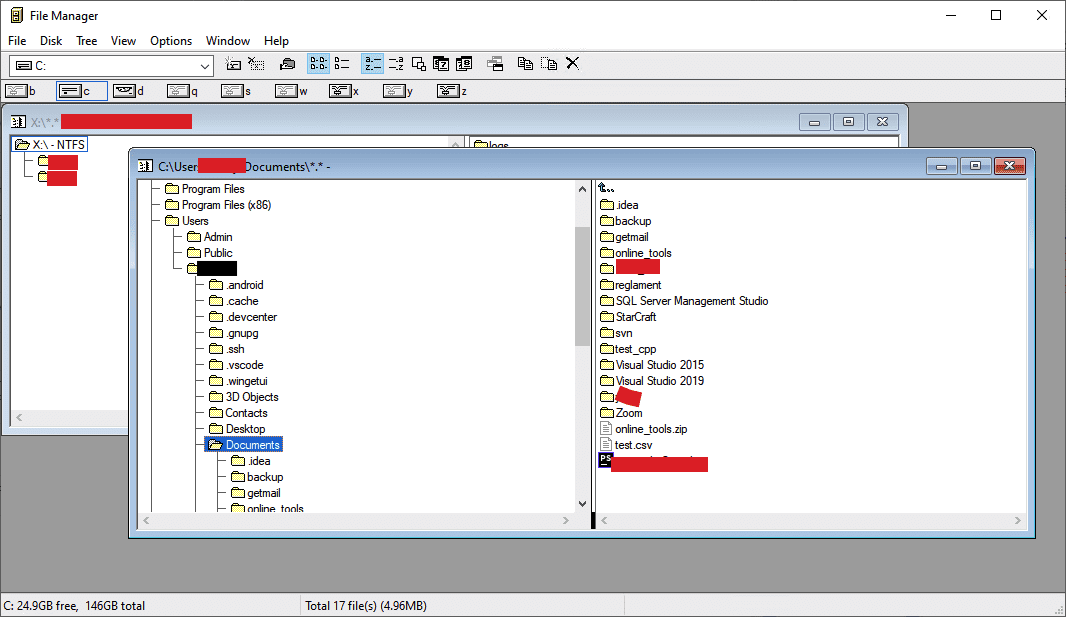
WinFile имеет интуитивно понятный интерфейс без этих ваших свистелок и перделок и обладает всеми необходимыми функциями для управления файлами, включая копирование, перемещение, удаление, переименование и создание файлов и папок. Он также поддерживает различные типы файлов, в том числе текстовые, изображения, аудио- и видеофайлы.
Одной из главных особенностей WinFile является его быстродействие. Утилита работает быстро и без задержек не то что эти ваши проводники, что позволяет с легкостью обрабатывать большие объемы данных. Кроме того, WinFile имеет низкий уровень потребления ресурсов системы, не то что эти ваши %programName%, что делает его идеальным для использования на старых компьютерах или устройствах с ограниченными ресурсами да и на новых тоже.
WinFile был первоначально выпущен в 1990 году вместе с Windows 3.x и использовался в качестве файлового менеджера для Windows. В 2018 году Microsoft выпустила обновленную версию WinFile для Windows 10, которая теперь доступна для загрузки из Microsoft Store.
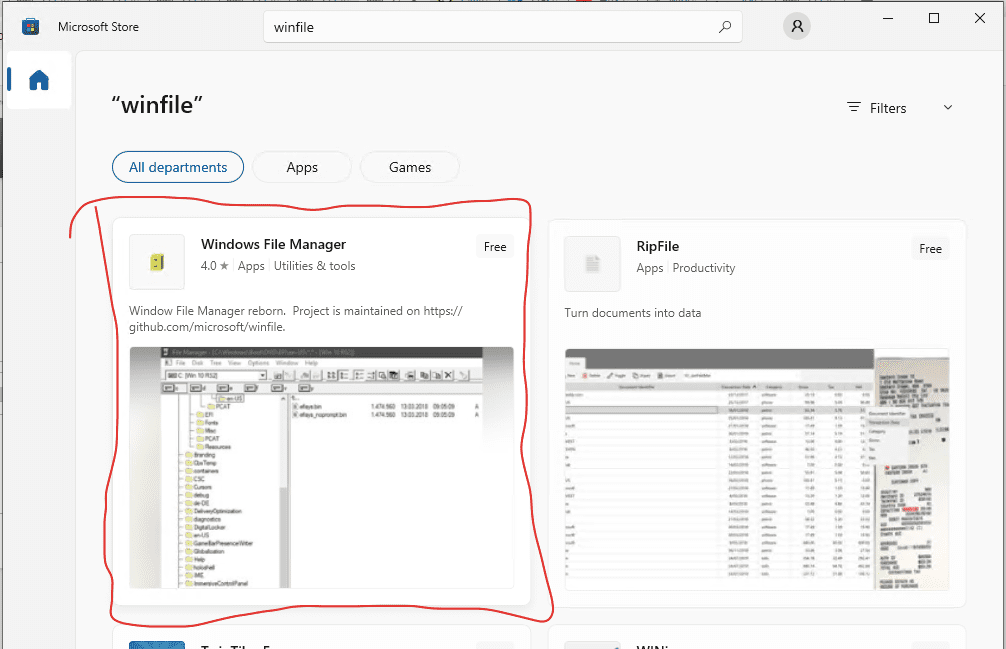
Чтобы установить WinFile на Windows 10, выполните следующие шаги:
- Откройте Магазин Microsoft, используя значок на панели задач или выполнив поиск в меню "Пуск".
- В поисковой строке введите "WinFile" и нажмите Enter.
- Нажмите кнопку "Установить", чтобы начать установку.
После завершения установки запустите WinFile, нажав кнопку "Запустить".
При первом запуске вы можете увидеть предупреждение о том, что WinFile не был протестирован на этой версии Windows. Нажмите "OK", чтобы продолжить.
WinFile может быть несовместим с некоторыми функциями и файловыми системами в Windows 10, поэтому некоторые функции могут работать не так, как ожидалось.
Также, можно установить WinFile вручную без использования б-г-мерзкого Microsoft Store, вы можете скачать его из официального репозитория Microsoft на GitHub и выполнить установку вручную, следуя этим шагам:
- Откройте Chrome и перейдите на страницу загрузки WinFile на GitHub: https://github.com/microsoft/winfile/releases.
- Скачайте последнюю версию WinFile для Windows, доступную в разделе "Assets".
- Распакуйте скачанный архив в любую папку на вашем компьютере.
- Откройте папку, в которую вы распаковали архив, и найдите файл "winfile.exe".
- Щелкните правой кнопкой мыши на файле "winfile.exe" и выберите "Свойства".
- В диалоговом окне "Свойства" перейдите на вкладку "Совместимость" (у меня заработало без этих ваших совместимостей).
- Установите флажок "Запустить программу в режиме совместимости" и выберите "Windows 95" в качестве режима совместимости.
- Нажмите "Применить" и "ОК", чтобы закрыть диалоговое окно "Свойства".
Теперь запустите файл "winfile.exe", чтобы запустить WinFile на вашем (если компьютер в кредите, то он не ваш, а банка) компьютере.
Примечание: Если вы не можете запустить WinFile после выполнения всех этих шагов, попробуйте выполнить его от имени администратора. Вы также можете попробовать выбрать другой режим совместимости вместо "Windows 95", если это не сработает.
Вы также можете установить WinFile с помощью командной строки. Чтобы установить WinFile через консоль, выполните следующие шаги:
Откройте командную строку, нажав клавиши "Win + R", введите "cmd" и нажмите Enter.
В командной строке перейдите в папку, где вы хотите установить WinFile. Например, для перехода в папку "C:\Program Files" выполните команду:
Скачайте архив с WinFile, используя команду "curl" или "wget". Например, для загрузки архива версии 10.0.18362.1 выполните команду:
или
При необходимости вы можете изменить версию в URL-адресе в зависимости от того, какую версию WinFile вы хотите установить.
Распакуйте архив, перейдите в папку "WinFile" и запустив файл "winfile.exe".
Пользуйтесь на здоровье.


